win10查看dns地址怎么操作 win10电脑dns地址如何查看
更新时间:2023-10-17 10:11:19作者:skai
在当今数字时代,网络连接对于我们的生活和工作至关重要。在使用win10操作系统时,了解dns地址对于确保网络连接顺畅起着关键作用。因此我们就有小伙伴想要查看一下自己的电脑dns地址了,但是却不知道怎么操作,那么接下来小编就带着大家一起来看看win10电脑dns地址如何查看。
具体方法:
方法一:
1、在开始菜单找到并打开“运行”,也可以直接使用 Windows + R 组合快捷键快速打开,然后在打开后面输入 cmd 完成后,点击底部“确定”进入,如图。
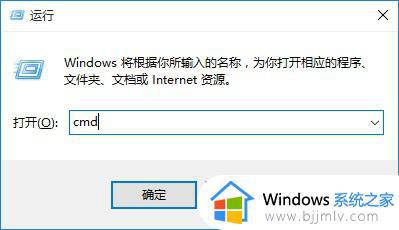
2、在cmd命令操作界面,输入命令:ipconfig /all(完成后。按回车键运行),在运行结果中找到DNS服务器地址,就可以看到,如下图。
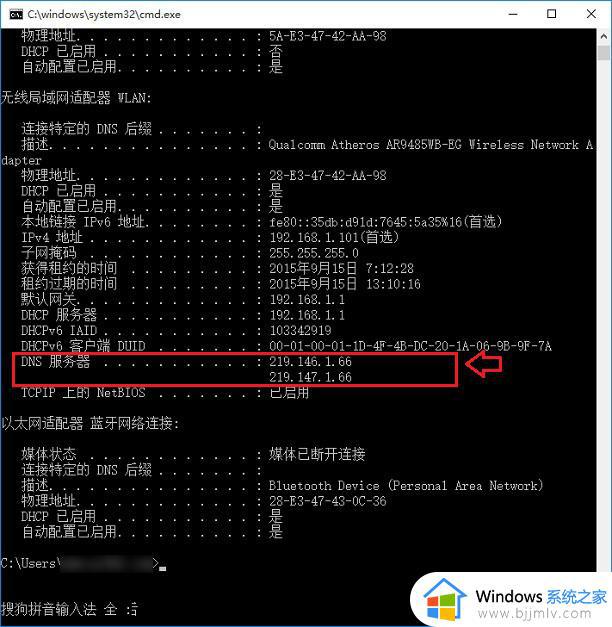
方法二:
在Win10右下角的无线网络图标上,点击右键,在弹出的菜单中,点击“打开网络和共享中心”,如图。

2、然后点击已经连接的网络,在弹出的界面中,点击“详细信息”就可以看到DNS服务器地址了,如图。
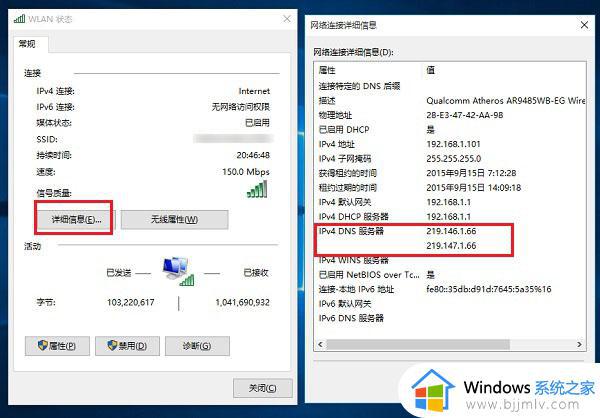
以上全部内容就是小编带给大家的win10电脑dns地址查看方法详细内容分享啦,小伙伴们如果你们有需要的话就快点跟着小编一起来看看吧。
win10查看dns地址怎么操作 win10电脑dns地址如何查看相关教程
- win10如何查看电脑ip地址 win10系统怎么查看电脑ip地址
- win10的ip地址怎么查看 win10电脑如何查看ip地址
- win10电脑查看mac地址命令是什么 win10系统如何查看mac 地址
- win10电脑怎么查看ip地址 win10在哪里查看ip地址
- 如何查看win10电脑mac地址 怎么看win10电脑的mac地址
- win10在何处查看本机的ip地址 win10本机ip地址如何查看
- win10如何查看打印机ip地址 win10系统怎么查看打印机ip地址
- win10如何修改dns地址 win10更改dns地址教程
- win10查看网卡mac地址方法 win10怎么查看网卡mac地址
- win10笔记本ip地址怎么查 win10笔记本如何查看本机ip地址查询
- win10如何看是否激活成功?怎么看win10是否激活状态
- win10怎么调语言设置 win10语言设置教程
- win10如何开启数据执行保护模式 win10怎么打开数据执行保护功能
- windows10怎么改文件属性 win10如何修改文件属性
- win10网络适配器驱动未检测到怎么办 win10未检测网络适配器的驱动程序处理方法
- win10的快速启动关闭设置方法 win10系统的快速启动怎么关闭
win10系统教程推荐
- 1 windows10怎么改名字 如何更改Windows10用户名
- 2 win10如何扩大c盘容量 win10怎么扩大c盘空间
- 3 windows10怎么改壁纸 更改win10桌面背景的步骤
- 4 win10显示扬声器未接入设备怎么办 win10电脑显示扬声器未接入处理方法
- 5 win10新建文件夹不见了怎么办 win10系统新建文件夹没有处理方法
- 6 windows10怎么不让电脑锁屏 win10系统如何彻底关掉自动锁屏
- 7 win10无线投屏搜索不到电视怎么办 win10无线投屏搜索不到电视如何处理
- 8 win10怎么备份磁盘的所有东西?win10如何备份磁盘文件数据
- 9 win10怎么把麦克风声音调大 win10如何把麦克风音量调大
- 10 win10看硬盘信息怎么查询 win10在哪里看硬盘信息
win10系统推荐